Hvis du oplever at få annoncer med sloganet ”Ads by InstantRadioPlay” eller ”Brought to you by InstantRadioPlay” i dine webbrowsere, er din computer bestemt inficeret med InstantRadioPlay adware. Det bliver som regel hemmeligt installeret, uden at brugerne overhovedet er klar over det, så du opdager det først, når det allerede er inde i systemet.
Hvis du for nyligt har opdaget, at din computer er inficeret med dette adware, råder vi dig til at fjerne det omgående. På grund af dette program arbejder din computer nok langsommere, dine webbrowsere bliver fyldt med forskellige annoncer, og du kan endda komme ud for svindel eller dine personlige oplysninger kan blive afsløret.
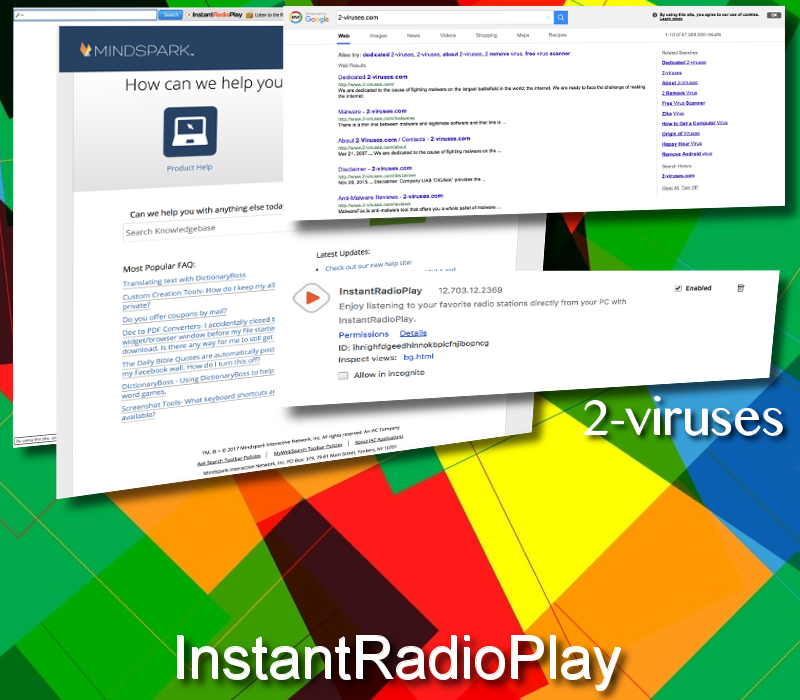
Du kan fjerne virus som InstantRadioPlay på to helt almindelige måder – enten manuelt eller automatisk. Hvis du aldrig har prøvet det før, anbefaler vi, at du vælger den automatiske metode, for den er meget nemmere og mindre tidskrævende. Du skal blot downloade et pålideligt anti-malwareprogram, såsom Reimage, SpyHunter eller Malwarebytes og scanne din computer med det. Det vil automatisk finde og fjerne virussen for altid, og hvis din computer er inficeret med andre virusser, skulle det også kunne finde og fjerne dem. Du kan naturligvis også anvende et andet anti-malwareprogram efter eget valg.
Hvis du gerne vil fjerne InstantRadioPlay manuelt, er der flere punkter du skal udføre. Det er ikke særlig svært – vi har udviklet en InstantRadioPlay manuel fjernelsesvejledning, der kan hjælpe dig. Du finder den i slutningen af denne artikel. Hvis du formår at fuldføre alle punkterne korrekt, skulle du kunne fjerne InstantRadioPlay selv.
Videre i denne artikel kan du læse mere om de specifikke funktioner ved InstantRadioPlay. Og har du nogle spørgsmål vedrørende dette emne, er du velkommen til at stille dem i kommentarsektionen forneden.
Om InstantRadioPlay adware
InstantRadioPlay fungerer som en browsertilføjelse, der passer til alle de mest almindelige webbrowsere, herunder Google Chrome, Mozilla Firefox og Internet Explorer. Selvom den beskrives som en brugbar applikation, med hvilken du øjeblikkeligt kan lytte til forskellige radiostationer, mens du surfer på internettet, så passer det ikke.
Funktionaliteten ved dette malware er højst tvivlsom, og den er fuld af ulemper. Når InstantRadioPlay først er inde i systemet, vil det oversvømme dine webbrowsere med alle mulige former for annoncer, såsom pop-up, pop-under, i-tekst, kontekstuelle eller bannerreklamer. Der kan til enhver tid også blive åbnet en ny fane eller et nyt vindue i din webbrowser.
Vi kan ikke anbefale dig at klikke på nogle af de annoncer, der vises af InstantRadioPlay, for hvis du gør det, vil du straks blive omdirigeret til andre websider, der muligvis tilhører it-kriminelle, såsom hackere eller svindlere. Din computer kan på den måde blive inficeret med andre virusser, eller du kan endda blive snydt og miste dine hårdt tjente penge.
En anden uønsket egenskab ved InstantRadioPlay er indsamling af data. Efter installation vil det indsamle dine personlige oplysninger, såsom søgehistorik, søgeforespørgsler, mest besøgte websider, eller endda din IP- og e-mailadresse. Annoncerne tilpasses i henhold til de indsamlede data og bliver således mere relevante og interessante i dine øjne, hvilket øger chancen for, at du vil klikke på en af dem. Og det er netop det primære formål med InstantRadioPlay, for udviklerne af programmet får penge, hver gang der klikkes på en annonce.
InstantRadioPlay kan beskrives som en slags reklamenetværk for it-kriminelle. Eftersom de ikke har adgang til alle de lovlige reklamenetværk, benytter de sig af adware som dette til at fremme deres websider og øge trafikken til dem. Så når det er sagt, hvis du beholder InstantRadioPlay på din computer, kan hackere og svindlere nå dig direkte i din webbrowser hver dag, og det er ret farligt.
Instantradioplay hurtige links
- Om InstantRadioPlay adware
- Automatiske fjernelsesværktøjer til Malware
- Manuel fjernelse af InstantRadioPlay ads
- Sådan fjernes InstantRadioPlay ved hjælp af Windows Kontrolpanel
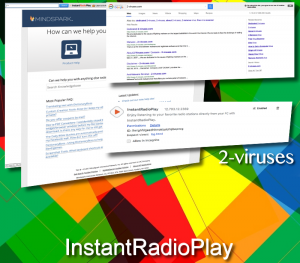
Automatiske fjernelsesværktøjer til Malware
(Win)
Bemærk: Denne Spyhunter-prøveversion tilbyder gratis at finde parasitter, såsom Instantradioplay, samt hjælpe med deres fjernelse. begrænset prøveversion tilgængelig, Terms of use, Privacy Policy, Uninstall Instructions,
På vegne af udviklerne af InstantRadioPlay har man bedt os om at fjerne denne artikel, fordi den skulle indeholde fejlinformation. Vi mener dog imidlertid, at dette indlæg er korrekt og kan hjælpe vores læsere. InstantRadioPlay og andet software, der er udviklet af Mindspark Interactive Network, Inc. kan blive fundet og genkendt som virusser eller potentielt uønsket software af diverse anti-malware værktøjer. Værktøjslinjer, der er udviklet af Mindspark deler samme EULA (Slutbrugerlicensaftale), som er vildledende. Den hævder, at dette software ikke er adware eller malware, samtidig med at den oplyser, at værktøjslinjer kan vise annoncer fra tredjeparter eller der kan forekomme monetarisering af værktøjslinjer på andre måder. Den slags software bliver per definition betragtet som adware. Alle artikler, der bliver postet på www.2-viruses.com angående Mindspark produkter er korrekte.
Bemærk, at vi har tilknytning til flere troværdige anti-malware værktøjer og information vedrørende vores tilknytninger står i vores Redegørelse (se link nederst på denne side). Nogle af værktøjerne skal man betale for, mens andre er gratis. Vi stiller også gratis manuelle fjernelsesvejledninger til rådighed.
Manuel fjernelse af InstantRadioPlay ads
Sådan fjernes InstantRadioPlay ved hjælp af Windows Kontrolpanel
Mange hijackere og adware såsom InstantRadioPlay installerer nogle af deres egne komponenter som almindelige Windows programmer samt ekstra software. Denne del af malware kan afinstalleres fra Kontrolpanelet. Du kan få adgang til det, ved at gøre følgende:
- Start → Kontrolpanel (ældre Windows) eller tryk på Windowstasten → Søg og indtast Kontrolpanel (Windows 8);

- Vælg Afinstaller Program;

- Gå igennem en programliste og vælg poster, der har forbindelse til InstantRadioPlay

- Klik Afinstaller knappen.

- I mange tilfælde er anti-malware programmer bedre til at finde relaterede parasitter, så derfor anbefaler jeg, at man installerer Reimage og Spyhunter, som kan identificere andre programmer, der kan være en del af denne infektion.

Denne metode vil ikke fjerne nogle browser plugins, så derfor skal du fortsætte til den næste del af fjernelsesvejledningen.
Fjernelse af InstantRadioPlay fra dine browsere
TopFjern ondsindede udvidelser fra Internet Explorer
- Klik på Tandhjulsikonet -> Administrer Tilføjelser.

- Gå igennem Værktøjslinjer og udvidelser. Fjern alt, der har forbindelse med InstantRadioPlay samt elementer, du ikke kender, som ikke er lavet af Google, Microsoft, Yahoo, Oracle eller Adobe.

- Luk Indstillinger.
(Valgfri) Nulstil din browsers indstillinger
Hvis du stadig har problemer i forbindelse med InstantRadioPlay, så nulstil indstillingerne i din browser til standard indstillingerne.
- Klik på Tandhjulsikonet -> Internet indstillinger

- Vælg fanen Avanceret og klik på Nulstil.

- Vælg en ”Slet personlige indstillinger” afkrydsningsboks og klik på Nulstil.

- Klik på Luk i bekræftelsesboksen, og luk derefter din browser.

Hvis du ikke kan nulstille dine browserindstillinger og problemet fortsætter, så scan dit system med er anti-malware program.
TopFjernelse InstantRadioPlay fra Chrome
- Klik på menu knappen i øverste højre hjørne i Google Chrome vinduet. Vælg ”Indstillinger”.

- Klik på ”Udvidelser” til venstre i menuen.
- Gå listen med udvidelser igennem og fjern programmer, som du ikke har brug for, især dem, der ligner InstantRadioPlay. Klik på affaldsspand-ikonet ved siden af InstantRadioPlay eller andre tilføjelser, som du gerne vil fjerne.

- Klik på ”Fjern” i bekræftelsesvinduet.

- Hvis du ikke er sikker, kan du deaktivere dem midlertidigt.

- Genstart Chrome.
(Valgfri) Nulstil din browsers indstillinger
Hvis du stadig har problemer i forbindelse med InstantRadioPlay, så nulstil dine browserindstillinger til standard indstillingerne.
- Klik på Chrome menuen (tre horisontale linjer) og vælg Indstillinger.

- Rul ned til bunden af siden og klik på ”Nulstil indstillinger”.

- Klik på Nulstil i bekræftelsesboksen.

Hvis du ikke kan nulstille dine browserindstillinger og problemet fortsætter, så scan dit system med et anti-malware program.
TopFjernelse InstantRadioPlay fra Firefox
- Klik på menu knappen øverst i højre hjørne af Mozilla vinduet og vælg ”Tilføjelser” ikonet (eller tast Ctrl+Shift+A på dit tastatur).

- Gå listen med Udvidelser og Tilføjelser igennem, og fjern alt, der har forbindelse med InstantRadioPlay samt elementer, du ikke genkender. Hvis du ikke kender udvidelsen og den ikke er lavet af Mozilla, Google, Microsoft, Oracle eller Adobe, så har du nok ikke brug for den.

(Valgfri) Nulstil din browsers indstillinger
Hvis du stadig har problemer i forbindelse med InstantRadioPlay, så nulstil indstillingerne i din browser til standard indstillingerne.
- Klik på menu knappen øverst i højre hjørne af Mozilla vinduet. Klik på ”Hjælp”.

- Vælg Fejlfinding information i Hjælp menuen.

- Klik på Nulstil Firefox.

- Klik på Nulstil Firefox i bekræftelsesboksen. Mozilla Firefox vil lukke og ændre indstillingerne til standard.

Hvis du ikke kan nulstille dine browserindstillinger og problemet fortsætter, så scan dit system med et anti-malware program.
TopSådan fjerner man InstantRadioPlay fra Microsoft Edge:
- Åbn Microsoft Edge og klik på Mere (de tre prikker øverst til højre på skærmen), vælg derefter Indstillinger.

- I vinduet Indstillinger klikker du på Vælg, hvad der skal ryddes.

- Vælg alt det, du gerne vil fjerne og klik på Ryd.

- Højreklik på Start og vælg Jobliste.

- I fanen Processer højreklikker du på Microsoft Edge og vælger Gå til detaljer.

- I Detaljer kigger du efter poster kaldet Microsoft Edge – højreklik på hver af dem og vælg Afslut job for at sætte en stopper for de poster.

TopFjernelse InstantRadioPlay fra Safari (Mac OS X)
- Klik på Safari menuen.
- Vælg Præferencer.

- Klik på fanen Udvidelser.
- Klik på Afinstaller tæt på InstantRadioPlay. Fjern ligeledes alle andre ukendte eller mistænkelige poster. Hvis du ikke er sikker på, om du har brug for udvidelsen eller ej, kan du blot fjerne fluebenet i Aktiver afkrydsningsboksen, for at deaktivere udvidelsen midlertidigt.

- Genstart Safari.
(Valgfri) Nulstil din browsers indstillinger
Hvis du stadig har problemer i forbindelse med InstantRadioPlay, så nulstil indstillingerne i din browser til standard indstillingerne.
- Klik på Safari menuen øverst i venstre hjørne af skærmen. Vælg Nulstil Safari.

- Vælg hvilke indstillinger, du gerne vil nulstille (normalt er alle afkrydset på forhånd) og klik på Nulstil.

Hvis du ikke kan nulstille dine browserindstillinger og problemet fortsætter, så scan dit system med et anti-malware program.
































